كيفية إعادة بناء فهرس بحث Outlook 2013
الآفاق / / March 18, 2020
عندما تواجه مشكلة في عمليات البحث في Microsoft Outlook ، هناك احتمال إلقاء اللوم على فهرس البحث التالف. إعادة بنائه قد يحل المشكلة.
في بعض الأحيان عندما ترحيل رسائل البريد الإلكتروني, إعادة بناء ملفات PST، وتمكين صناديق بريد إضافية قد يفشل تحديث فهرس بحث Outlook أو قد يصبح تالفًا. هذا ليس شيئًا يحدث كثيرًا ، ولكن إذا كنت تنقل رسائل البريد الإلكتروني بشكل متكرر بين أجهزة كمبيوتر مختلفة ، فإن الاحتمالات ترتفع بشكل كبير. يمكن إصلاح معظم المشاكل المتعلقة بفهرس البحث عن طريق حذفه وإعادة بنائه ، فلنقم بذلك!
في Outlook 2013 ، انقر فوق الشريط ملف ، ثم حدد خيارات.
بمجرد ظهور نافذة خيارات Outlook ، انقر فوق علامة التبويب بحث من العمود الأيمن.
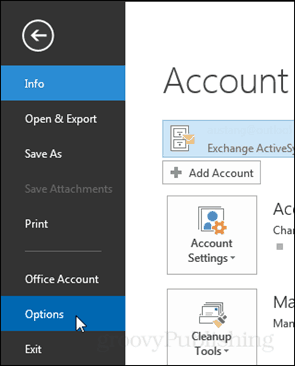
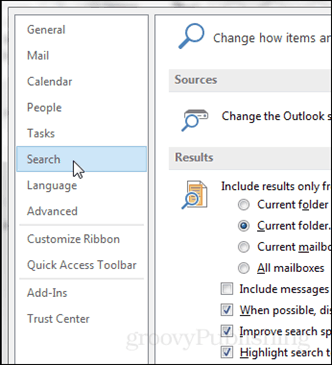
في الجانب الأيمن من الجزء الأيمن ، انقر فوق الزر خيارات الفهرسة.
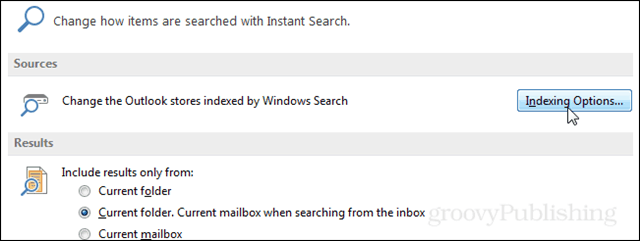
يجب أن تظهر نافذة أخرى أصغر بعنوان خيارات الفهرسة. انقر فوق الزر خيارات متقدمة هنا. ملاحظة: قد يتطلب هذا امتيازات المسؤول.
بعد ذلك في علامة التبويب إعدادات الفهرس الافتراضية ، انقر فوق الزر إعادة الإنشاء.

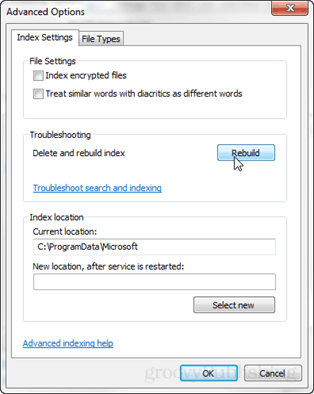
سيطلب Outlook تحذيرًا من أن إعادة بناء الفهرس قد يستغرق وقتًا طويلاً حتى يكتمل. أيضًا ، أثناء إعادة إنشاء الفهرس ، ربما لا تعمل عمليات البحث. انقر فوق "موافق" لبدء إعادة البناء.
لا توجد طريقة محددة لتحديد مقدار الوقت المستغرق لإنشاء الفهرس. وهو يختلف باختلاف عدد رسائل البريد الإلكتروني وحجم الملف وقوة المعالجة للكمبيوتر.
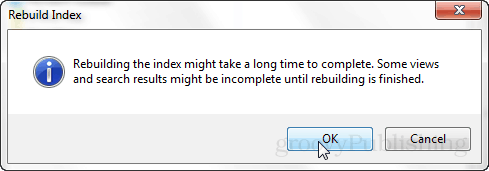
مرة أخرى في نافذة خيارات الفهرسة سيتم تحديث الحالة في الأعلى. يجب أن يبدأ بعرض العناصر المفهرسة حاليًا وحالة معدل المؤشر تحته. إذا كانت لديك تطبيقات أخرى تعمل في الخلفية ، فستعرض رسالة تفيد بأن "سرعة الفهرسة أقل بسبب نشاط المستخدم".
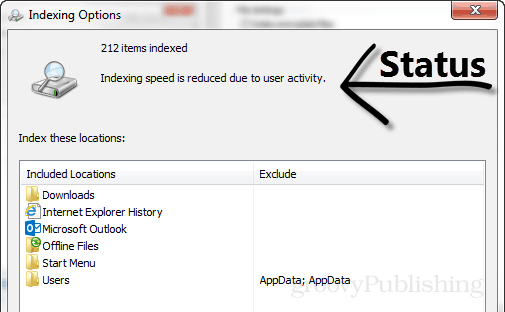
ذات مرة الآفاق سينتهي من بناء الفهرس سيقول أن الفهرسة مكتملة في نافذة الحالة.



